Установочный Диск Для Роутера Tp-Link Tl-Wr743Nd
Веб интерфейс роутеров TP Link различных. Установочный диск. Для того чтобы настроить.

Для настроики WiFi на роутере TP-Link TL-WR743ND, делаем следующее: шаг 1.Заходим в веб-интерфейс роутера по IP-адресу — 192.168.1.1. Для этого надо ввести в браузере адрес (При условии, что до этого IP-адрес роутера остался по умолчанию). Для авторизации надо ввести логин на доступ — admin, и пароль по умолчанию — admin(если его не сменили при первоначальной настройке). В Веб-интерфейсе TP-Link TL-WR743ND ищем в меню раздел Беспроводной режим Настройка беспроводного режима: Для того чтобы сразу находить свою сеть и отличать её от других, которых могут быть в поблизости, сразу меняем имя беспроводной сети — SSID на какое-либо свое название. К примеру: MyRouter.
Второй важный параметр — это Режим. Его желательно выставить 11bgn смешанный. Все остальные параметры можно оставить как есть.
Нажимаем кнопку Сохранить. Шаг 3. Переходим в раздел Безопасность беспроводного режима: Выбираем Тип шифрования — смешанный — WPA-PSK/WPA2-PSK. Так лучше всего поступать потому, что среди устройств, подключаемых по WiFi, может оказаться такое, которое не поддерживает спецификацию WPA2-PSK.
В поле Пароль PSK надо прописать пароль на нашу сеть WiFi. В качестве пароля может выступать любое слово, число или смешанный набор символов не короче 8 знаков. Нажимаем кнопку Сохранить. Настройка WiFi на TP-Link завершена. Рекомендации: Чтобы быстро и без проблем подключать по WiFi различные устройств надо включать DHCP-сервер. Чтобы это сделать, надо зайти в раздел DHCP Настройки DHCP и поставить галочку Включить.
Установочный Диск Для Роутера Tp-link Tl-wr743nd Настройка

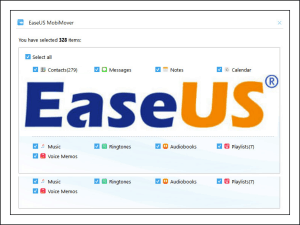
Нажимаем кнопку Сохранить.